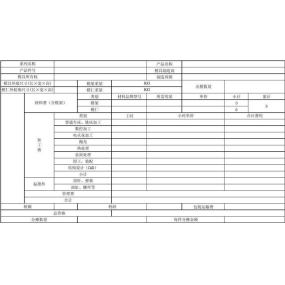Aşağıdaki fotoğraf, hava ördeklerinin metal parçasını gösterir. Bu makal genellikle bu çarşaf metal parçasını nasıl yapılacağını ve açacağını açıklıyor. Bu makalenin odaklanması orta kenar ışığının çizimindedir!
3D resim: 
2D mühendislik çizimi:

Çizim adımları şu şekilde: 1. SolidWorks yazılımını aç, « Yeni » - « Bölümler »

2. İlk olarak, orta parçasının temel parçasını 762 * 105 çiz. Sketch'i ilk çizmek için [Sketch] üzerine tıklayın

3. Tablo kalıntısını 1mm'e ayarlamak için "Temel Flange" üzerine tıklayın ve önce sıkıştırma koefitörünü 0.1'in K faktörüne ayarlayın. 90 derece dikme, büyük dikme, dikme koefitörünü ayrı olarak ayarlayın

4. Özgünü 90 derece ve derinliğini 49 derece ayarlamak için [Kant Flangesi] üzerine tıklayın ve sıçmak için 1.75 değerlendirin

5. Köprüsünün çizgisini düzenleyin

6. tıklayın [Aynaya]

7. Ölçüm duyurulmasını sağlamak için boyutlu duyurulma üzerine tıklayın.

8. 131mm uzağındaki yeni referans yüzeyi yaratmak için [Reference Surface] üzerine tıklayın

9. Ayna referans uçağı için yeni yarattığı referans uçağı 1'yi seçmek için "Aynaya" üzerine tıklayın ve ayna edilecek özelliği için kenar flanını seçin

10. Aşağıdaki resimdeki okla anahtar ayarlama noktasıdır.

11. Yukarıdaki referans uçağını seçmek için [Aynaya] referans uçağına tıklayın ve ayna edilecek özelliğin ön adımın kenarını seçin

12. Çekim referans uçağını çizmek için [Sketch] üzerine tıklayın ve okla gösterilen uçağı seçin

13. Çekim ve çizim çiz

14. Sıradan kesme ve parametreleri ayarlama üzerine tıklayın

15. Çekim referans uçağını çizmek için [Sketch] üzerine tıklayın ve okla gösterilen uçağı seçin

16. Çekim çiz ve uzatmak ve kesmek için kenar çizgisini seçmek için 'Entity Conversion Reference' üzerine tıklayın.

17. Referans çizgisinde bir boşluk yap

18. derinliği ayarlamak için [Temel Flange] üzerine tıklayın. 40. Temel flange oluşturmak için K faktörünü 0.5'e ayarlayın.

19. Çekim referans uçağını çizmek için [Sketch] üzerine tıklayın ve okla gösterilen uçağı seçin

20. Temel tabaktan bir çizgi çiz

21. Temel tabağı oluşturmak için [Temel Flange] üzerine tıklayın

22. Rendering it

23. Bu resimde bir yüz seçin ve genişletin için tıklayın.

24. genişleme oluşturun

25. Aşağıdaki resimde tıklayın ve genişlemek için tıklayın

26. genişleme oluşturun

Aşa ğıdaki tabak bir parça değil. Aşağıdaki panelde sağ tıklayın ve düzgün CAD oluşturmak için okuna tıklayın



 English
English Spanish
Spanish Arabic
Arabic French
French Portuguese
Portuguese Belarusian
Belarusian Japanese
Japanese Russian
Russian Malay
Malay Icelandic
Icelandic Bulgarian
Bulgarian Azerbaijani
Azerbaijani Estonian
Estonian Irish
Irish Polish
Polish Persian
Persian Boolean
Boolean Danish
Danish German
German Filipino
Filipino Finnish
Finnish Korean
Korean Dutch
Dutch Galician
Galician Catalan
Catalan Czech
Czech Croatian
Croatian Latin
Latin Latvian
Latvian Romanian
Romanian Maltese
Maltese Macedonian
Macedonian Norwegian
Norwegian Swedish
Swedish Serbian
Serbian Slovak
Slovak Slovenian
Slovenian Swahili
Swahili Thai
Thai Welsh
Welsh Urdu
Urdu Ukrainian
Ukrainian Greek
Greek Hungarian
Hungarian Italian
Italian Yiddish
Yiddish Indonesian
Indonesian Vietnamese
Vietnamese Haitian Creole
Haitian Creole Spanish Basque
Spanish Basque